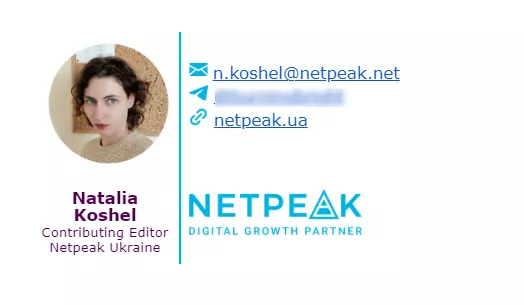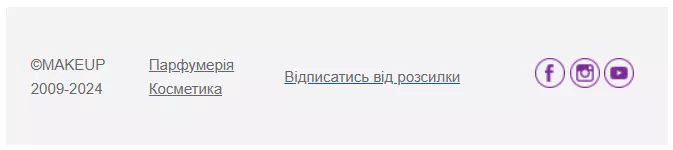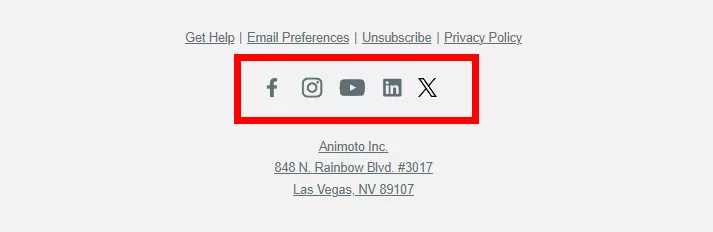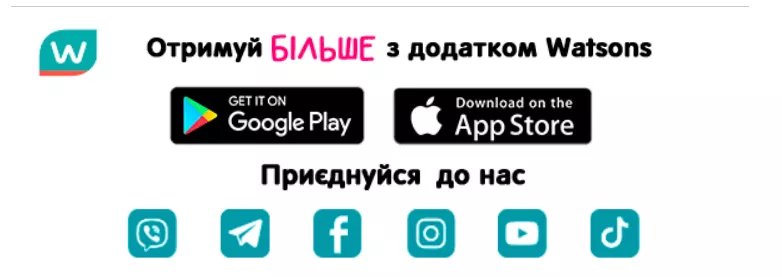.sig — это формат файла, который обычно используется для создания электронных подписей в письмах. Такой файл содержит информацию о подписи, которая включает имя, должность, контактные данные и даже логотип компании.
Использование файла SIG в электронных письмах помогает повысить узнаваемость бренда, улучшить коммуникацию с клиентами и подчеркнуть профессионализм компании. Далее расскажу, как создать файл SIG, настроить его в почтовом клиенте и какие преимущества он принесет маркетинговой кампании.
Способы применения файлов .sig
Название формата .sig происходит от слова «signature» (подпись), что отражает его основное назначение:
- Личные подписи в электронной почте. Например, вы можете создать файл .sig, содержащий ваше имя, должность и контактные данные. Каждый раз, когда вы будете отправлять электронное письмо, этот файл будет автоматически добавляться в конец письма.
- Брендирование корпоративной почты. Файл .sig может включать логотип компании и слоган, отражающий ее миссию. Это будет способствовать повышению узнаваемости бренда и сделает коммуникацию более профессиональной.
- Маркетинг. Добавьте в подписи рекламный месседж или даже УТП вашего продукта. Это станет дополнительной коммуникацией с клиентами.
- Информационные бюллетени. Файлы .sig используют для распространения важной информации или новостей. Включите в подпись ссылки на последние статьи блога или важные обновления компании.
- Юридические предупреждения и дисклеймеры. Добавьте в подпись сообщение о конфиденциальности информации или условиях использования.
Основные характеристики файла .sig
- Текстовый формат. Файлы .sig открываются и редактируются с помощью любого текстового редактора: Notepad на Windows или TextEdit на Mac.
- Малый размер файла. Поскольку файлы .sig содержат только текстовую информацию, их размер обычно очень мал. Это делает их легкими для хранения и быстрыми для загрузки и добавления в электронные письма.
- Гибкость настроек. Вы можете настроить файл .sig в соответствии с потребностями, добавляя любую информацию, которую считаете необходимой: социальные медиассылки, логотипы или даже короткие рекламные сообщения.
В файле .sig обычно размещаются несколько строк текста, каждая из которых содержит отдельный элемент информации. Например:
John Doe
Marketing Manager
ABC Corporation
johndoe@abc.com
(123) 456-7890
www.abc.com- Совместимость с почтовыми клиентами. Большинство из них поддерживают использование файлов .sig для автоматического добавления подписи к каждому отправленному письму. Это обеспечивает удобство и автоматизацию процесса, позволяя сосредоточиться на содержании письма.
- Простота создания. Работа с файлом .sig не требует специальных знаний или программного обеспечения. Вы можете создать его самостоятельно с помощью любого текстового редактора, сохранив файл с расширением .sig.
Как редактировать и добавлять файлы .sig в электронные письма
Файлы .sig легко открыть с помощью любого текстового редактора. Используйте:
- На Windows программу «Блокнот» (Notepad).
- На Mac программу TextEdit.
- На Linux — Gedit или Nano.
В этих приложениях создавайте и изменяйте подписи к своим письмам. Например, внесите номер телефона, корпоративную почту, или же имя автора письма. Не забудьте сохранить изменения, в большинстве редакторов это можно сделать, нажав «Файл» — «Сохранить» или использовав комбинацию клавиш Ctrl+S (Cmd+S на Mac).
После создания или редактирования файла .sig, добавьте его в свой почтовый клиент, чтобы он автоматически добавлялся ко всем электронным письмам. Далее приведу краткие инструкции для самых популярных почтовых клиентов.
Microsoft Outlook:
- Откройте Outlook.
- Разверните меню в левой части окна (при необходимости нажмите три черточки).
- Внизу меню нажмите колесико.
- Из перечня настроек, который откроется в правой части экрана, выберите «Подписи».
- Вставьте содержимое вашего файла .sig в текстовое поле для подписи.
- Нажмите «Сохранить».
Gmail:
- Откройте Gmail в браузере.
- Нажмите на иконку настроек (колесико) и выберите «Просмотреть все настройки».
- Во вкладке «Общие» спуститесь в раздел «Подписи».
- Нажмите «Создать новый» и введите имя для подписи.
- Вставьте содержимое вашего файла .sig в текстовое поле.
- Нажмите «Сохранить изменения».
Apple Mail:
- Откройте Apple Mail.
- Перейдите в «Почта» — «Параметры» — «Подписи».
- Выберите учетную запись, к которой вы хотите добавить подпись, и нажмите «+».
- Вставьте содержимое вашего файла .sig в текстовое поле.
- Закройте окно настроек, чтобы сохранить изменения.
Хитрости и интересные практики использования файлов .sig
Файлы .sig могут стать мощным инструментом для улучшения электронной коммуникации.
- Добавляйте динамические элементы. Например, ссылки на последний блог-пост, вебинар или новости компании. Регулярно обновляйте эти ссылки, чтобы они всегда были актуальными.
- Используйте HTML-подписи. Если ваш почтовый клиент поддерживает HTML, создайте HTML-версию подписи. Это позволит добавить стилизацию, изображения, гиперссылки и даже кнопки. HTML-подпись будет выглядеть более профессионально и привлекательно для получателей.
- Используйте социальные иконки со ссылками на ваши профили. Это поможет получателям легко находить вас в социальных сетях. Это могут быть маленькие, хорошо заметные иконки для Facebook, Twitter, LinkedIn и других платформ.
- QR-коды и кнопки, которые ведут на ваш сайт, визитную карточку или специальное предложение. Это удобно для получателей, которые используют мобильные устройства, и предоставляет возможность быстро переходить к нужной информации.
Персонализация подписей для разных целей. Например, для коммерческих предложений используйте одну подпись, для внутренних корпоративных писем — другую, а для маркетинговых рассылок — третью. Это позволит подписи быть более релевантной к контексту письма.
Интеграция с календарем. Добавьте ссылку на ваш календарь для бронирования встреч. Это особенно полезно для продавцов, консультантов и других специалистов, которые регулярно проводят встречи с клиентами. Используйте сервисы вроде Calendly, чтобы получатели могли легко запланировать с вами встречу.
Анализ эффективности подписей. Используйте инструменты аналитики для отслеживания кликов на ссылки в подписях. Так вы сможете понять, какие элементы подписи работают лучше всего и как взаимодействуют получатели с вашими подписями.
Читайте также:
- Что такое еmail-маркетинг: полный гайд
- Что такое триггерная рассылка, и Как ее сделать
- Как создать Customer Journey Map в еmail-маркетинге
Выводы
- Файлы формата .sig — это текстовые файлы, предназначенные для создания электронных подписей, которые добавляются в конце электронных писем. Они содержат информацию об отправителе, такую как имя, должность, контактные данные и логотип компании.
- Название файла .sig происходит от слова «signature» (подпись), что отражает его основное назначение — добавление подписей к электронным письмам для обеспечения профессионального вида и удобства связи.
- Файлы .sig используются для:
- добавление личных подписей в электронные письма;
- брендирование корпоративной почты;
- проведение рекламных кампаний;
- распространение информационных бюллетеней;
- добавление юридических предупреждений и дисклеймеров.
- Файлы .sig легко открывать и редактировать с помощью любого текстового редактора, например, Notepad или TextEdit. Для редактирования достаточно внести изменения в файл и сохранить его. Затем добавьте его в почтовый клиент, такой как Outlook, Gmail, Apple Mail или Thunderbird, для автоматического добавления подписи ко всем отправленным письмам.
- Использование файлов .sig может быть улучшено с помощью:
- добавление динамических элементов и HTML-подписей;
- использование социальных иконок и QR-кодов;
- персонализации подписей для различных целей;
- интеграции с календарем для бронирования встреч;
- регулярного обновления подписи и анализа ее эффективности.
Свежее
Частотность запросов и техника ее определения
Определение частотности запросов — задача первоочередной важности для составления адекватного семантического ядра, наполнения качественным контентом и контекстной рекламой
Как создать динамическое поисковое объявление в Google Ads
Как работают динамические поисковые объявления, как их настроить и какие сценарии приносят лучшие результаты
Новости AI-поиска: что изменилось за последние месяцы
Дайджест главных обновлений AI и их влияния на рынок